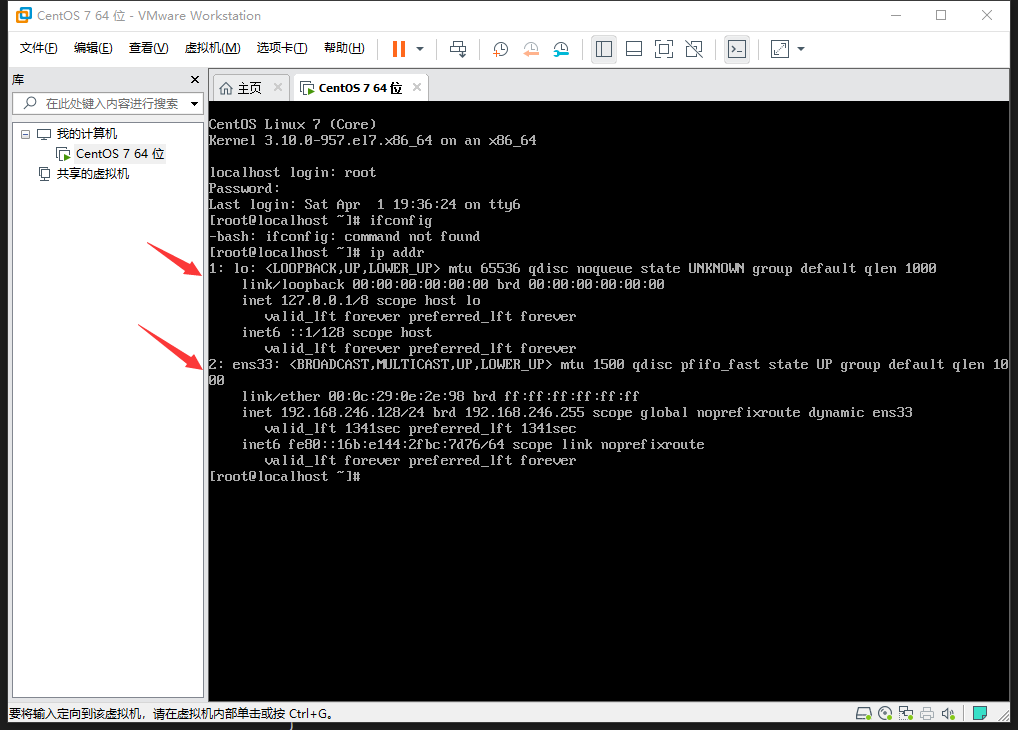CentOS7的下载、安装和配置(详细图解)

CentOS7安装包的下载
Centos7的安装包可以去官网(https://www.centos.org/)下载,但速度比较慢。
也可以用搜索引擎搜索国内镜像站点的安装包文件与官网同步,下载的速度非常快。
CentOS7软件安装包的分享
百度网盘分享:
链接:https://pan.baidu.com/s/100a9M1u4QmOToDog5FAybg
提取码:7911
CentOS7的安装
-
在VMware中创建新的虚拟机。
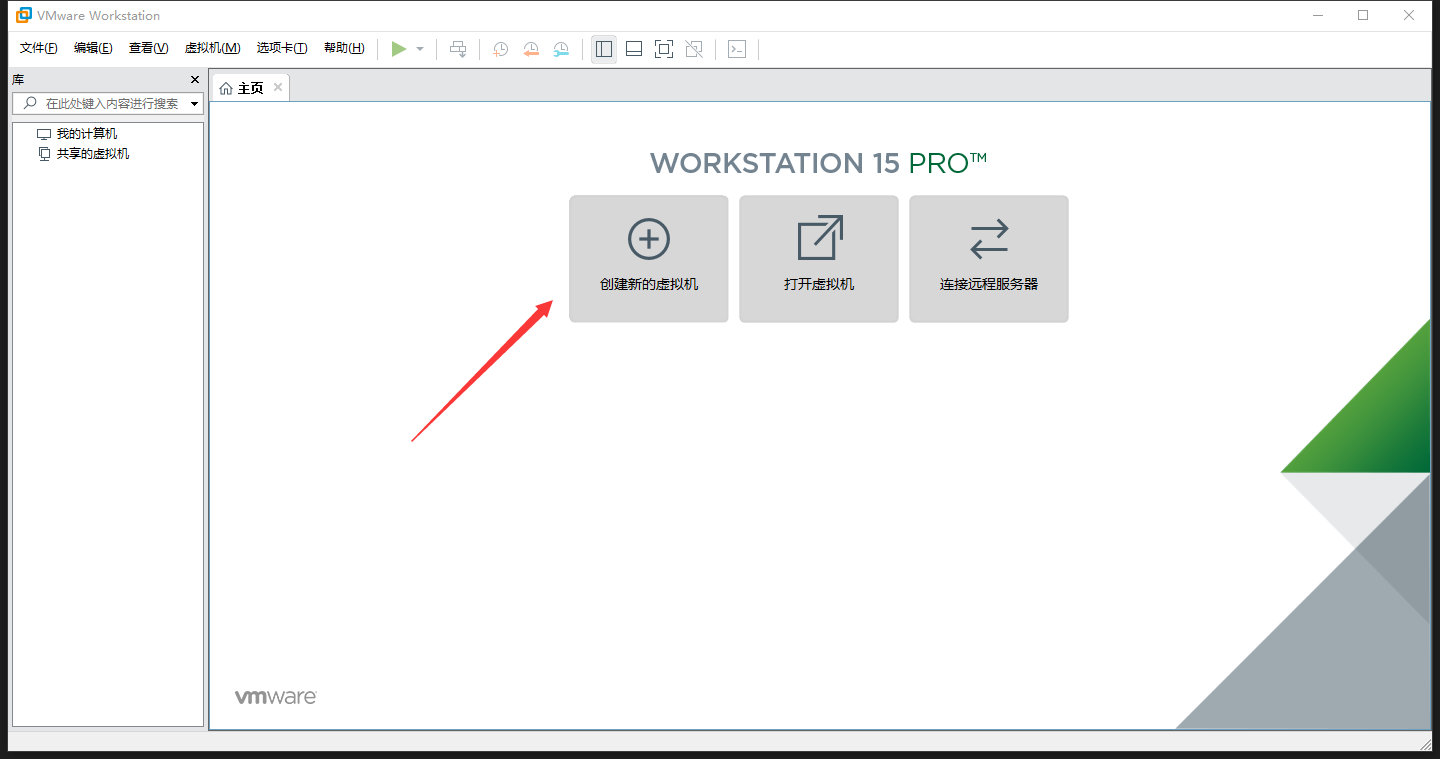
-
点击下一步。
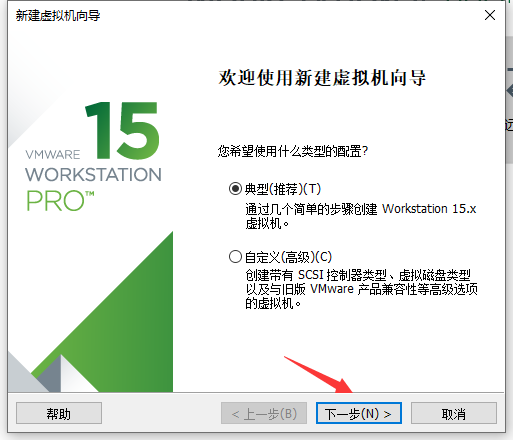
-
点击浏览。
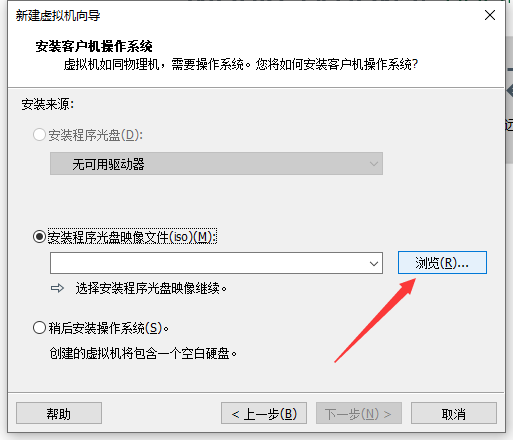
点击你下载的CentOS7光盘映像文件。
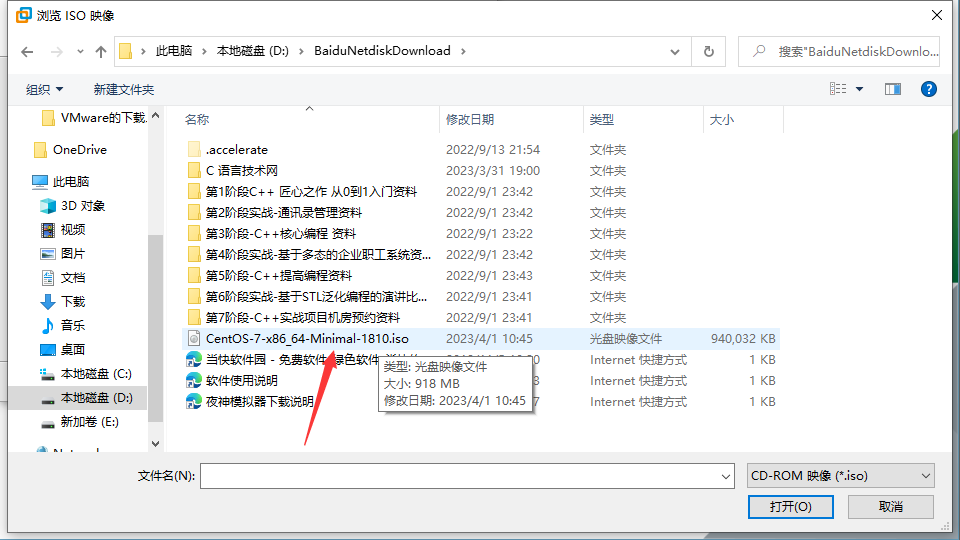
点击下一步。
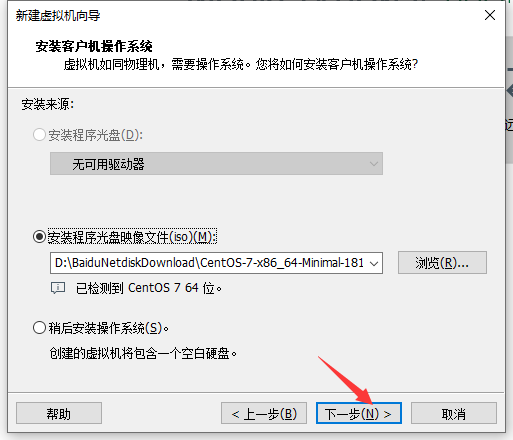
-
点击浏览,选择一个空间足够大的磁盘目录。
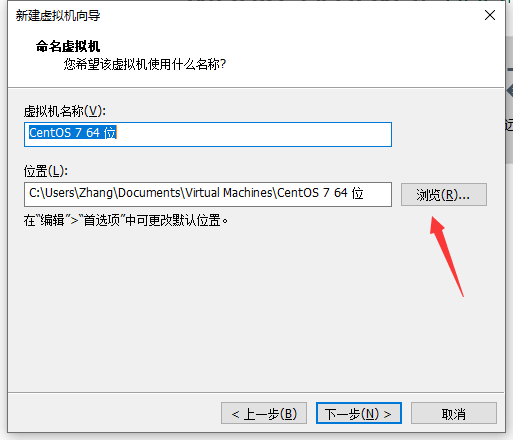
点击下一步。
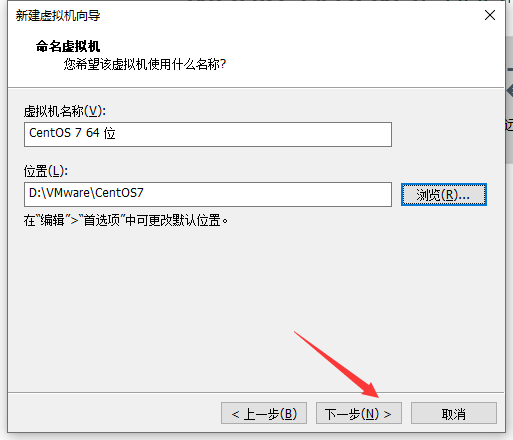
-
选择第一个选项,点击下一步。
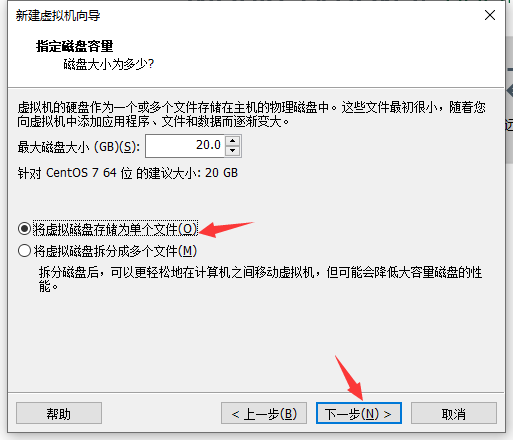
-
取消勾选,点击完成。
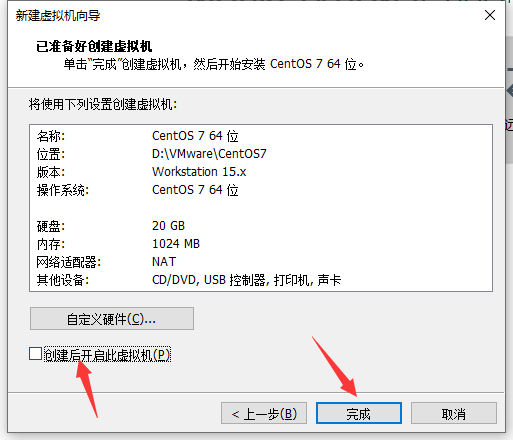
-
点击开启此虚拟机。
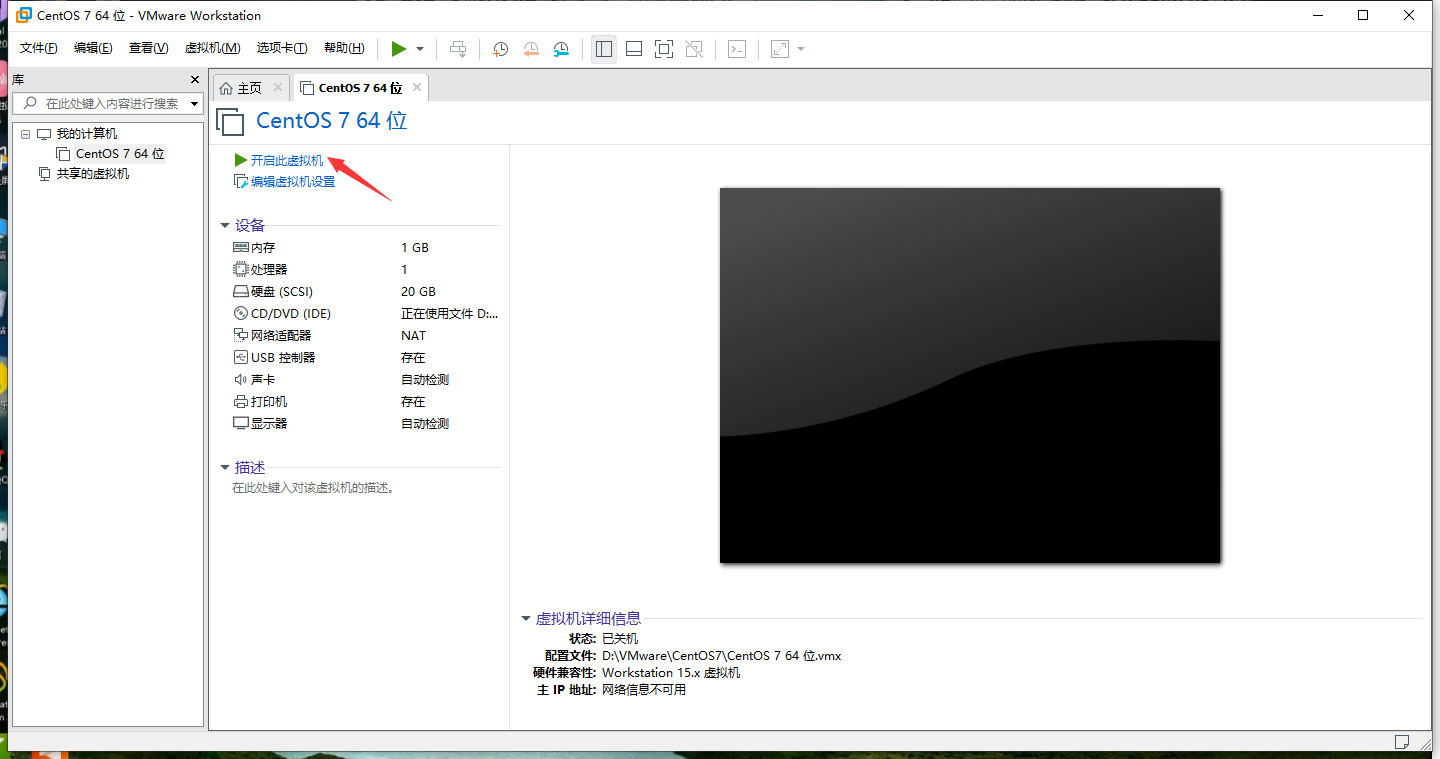
点击黑屏部分,按回车键。
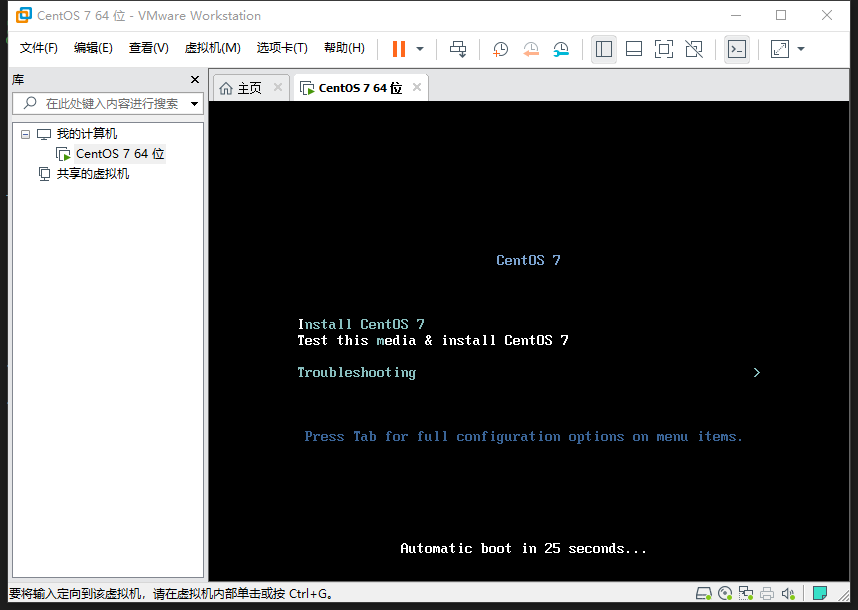
-
选择中文,点击继续。
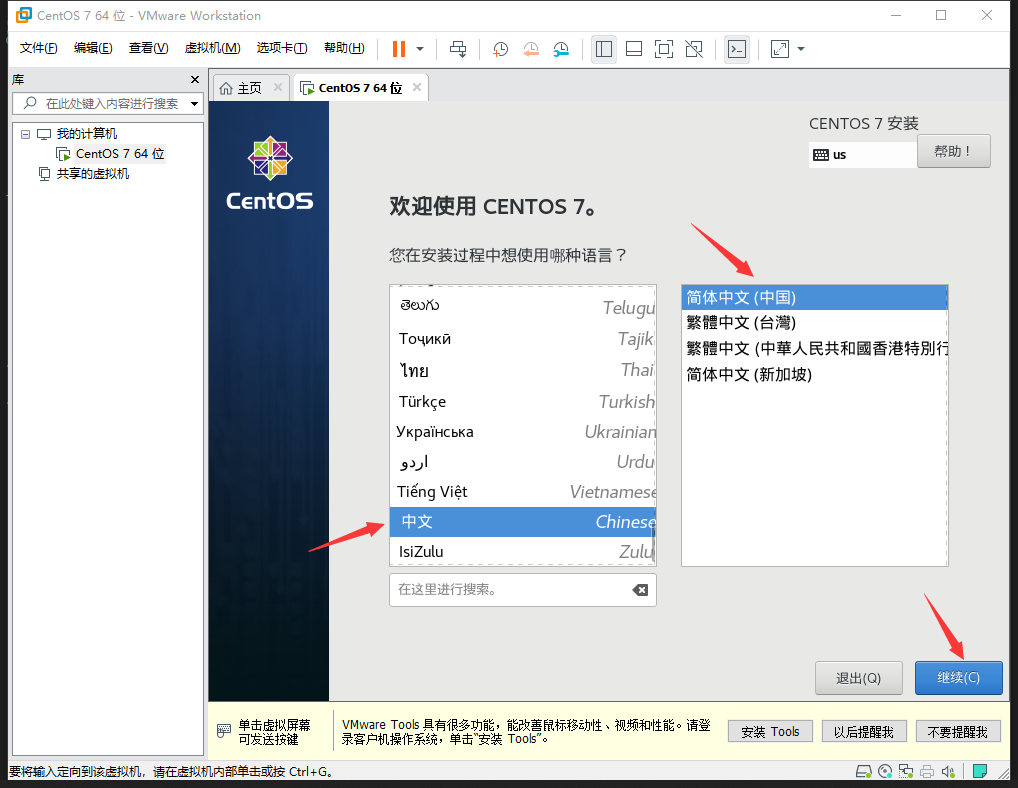
-
点击安装位置。
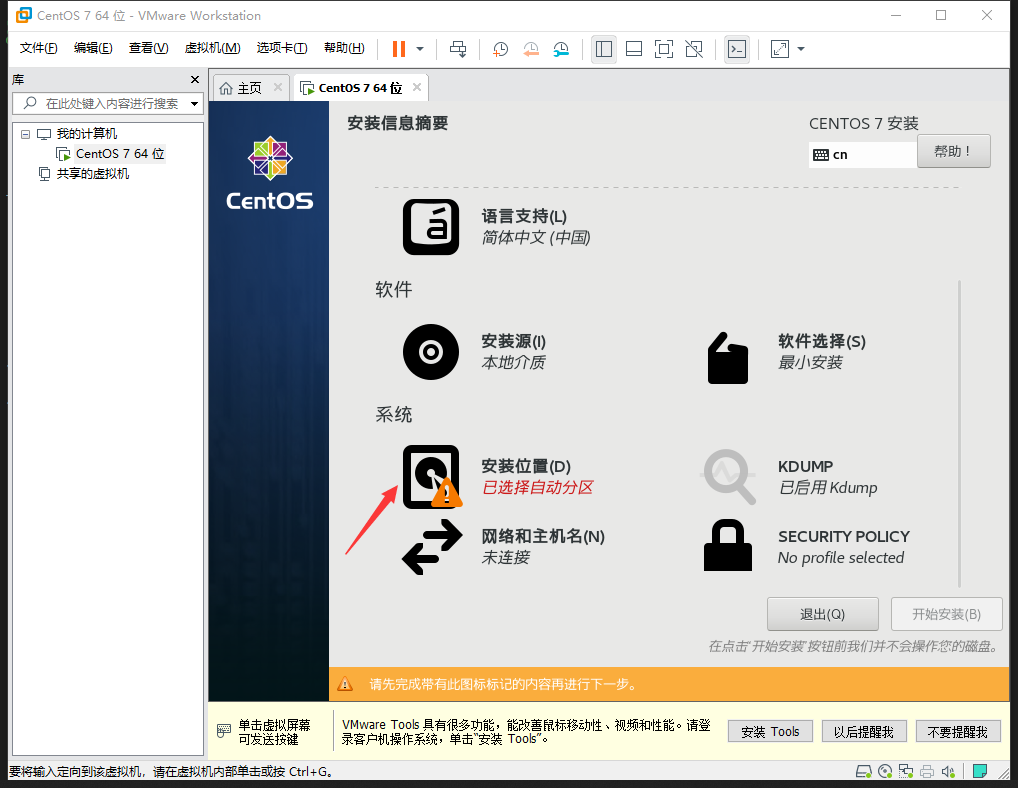
点击完成。
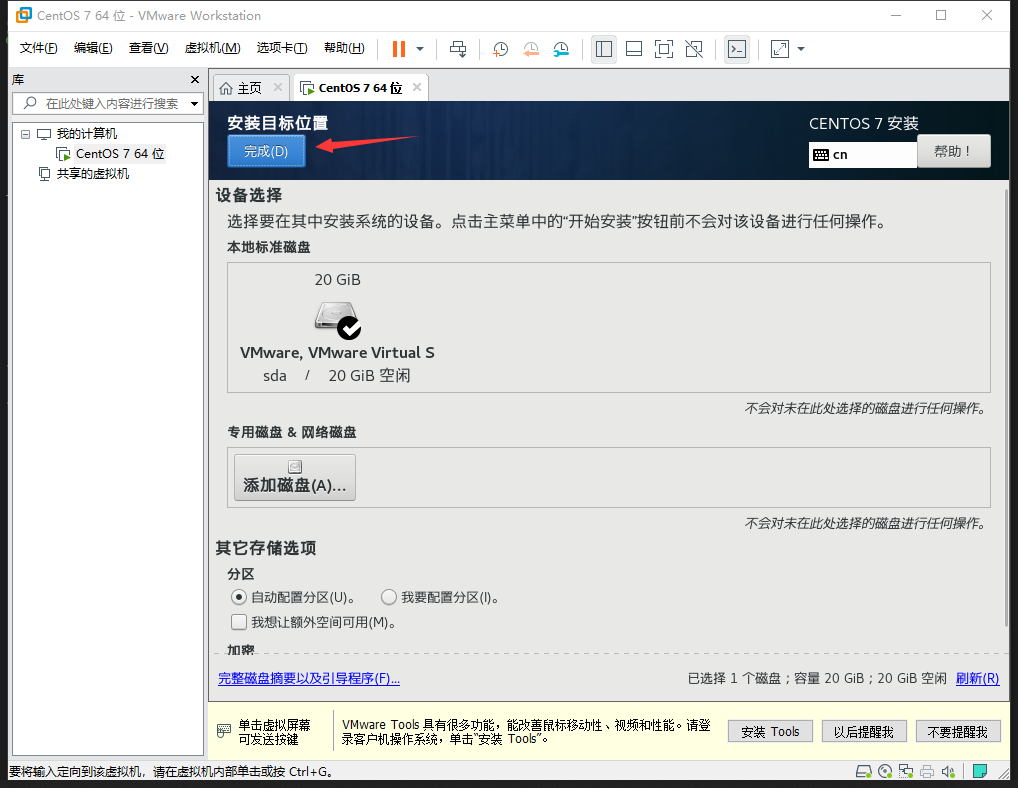
点击开始安装。
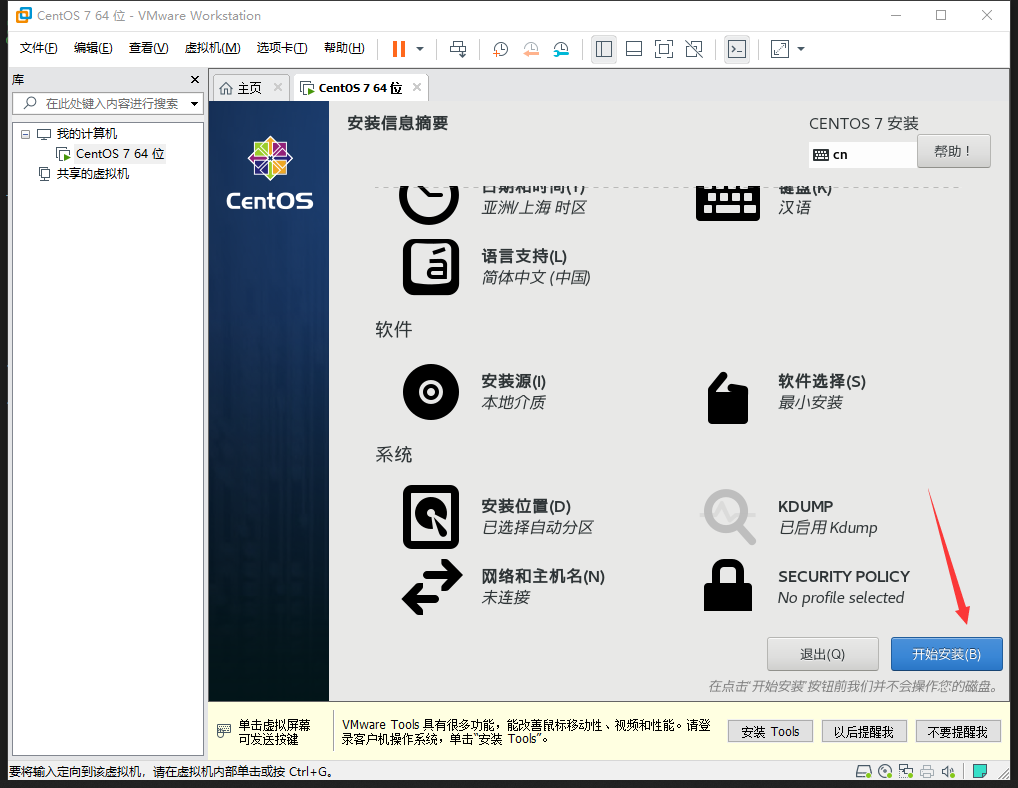
-
点击ROOT密码。
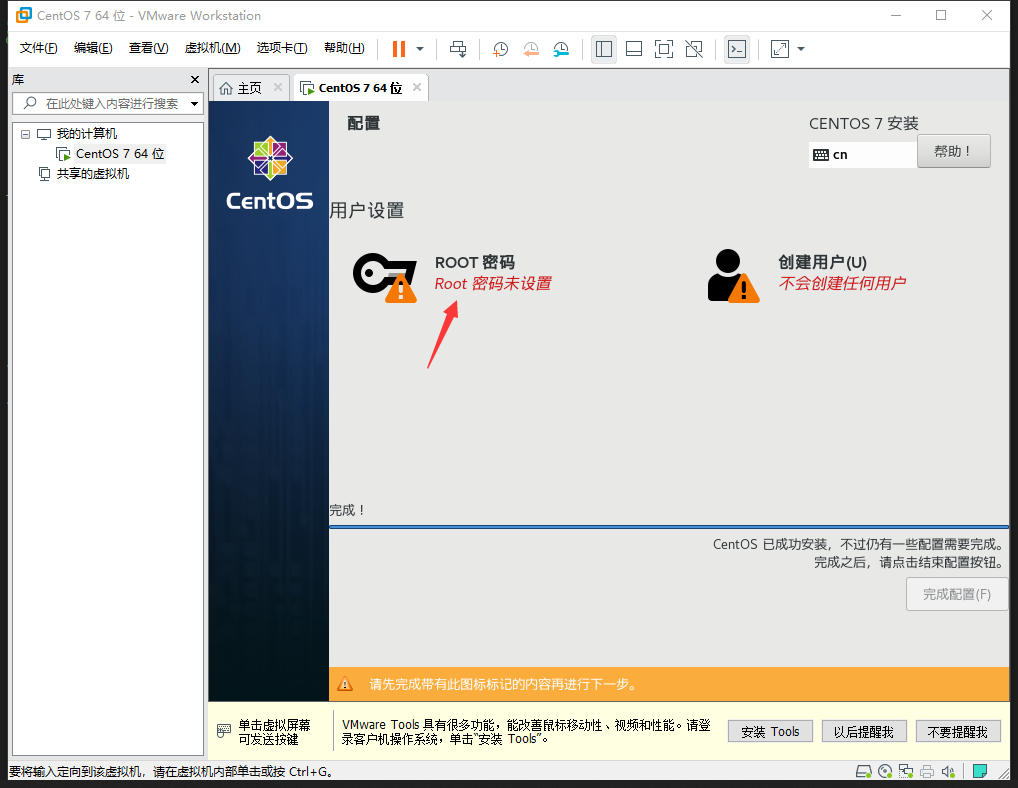
输入密码,点击完成。
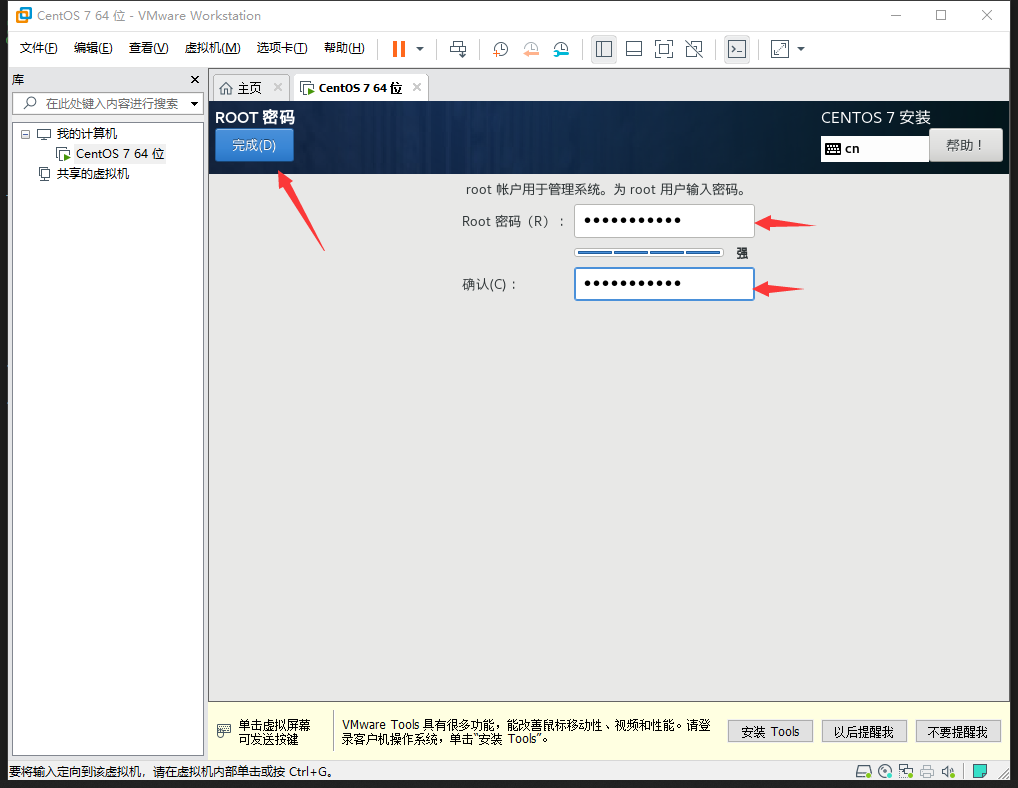
点击完成。
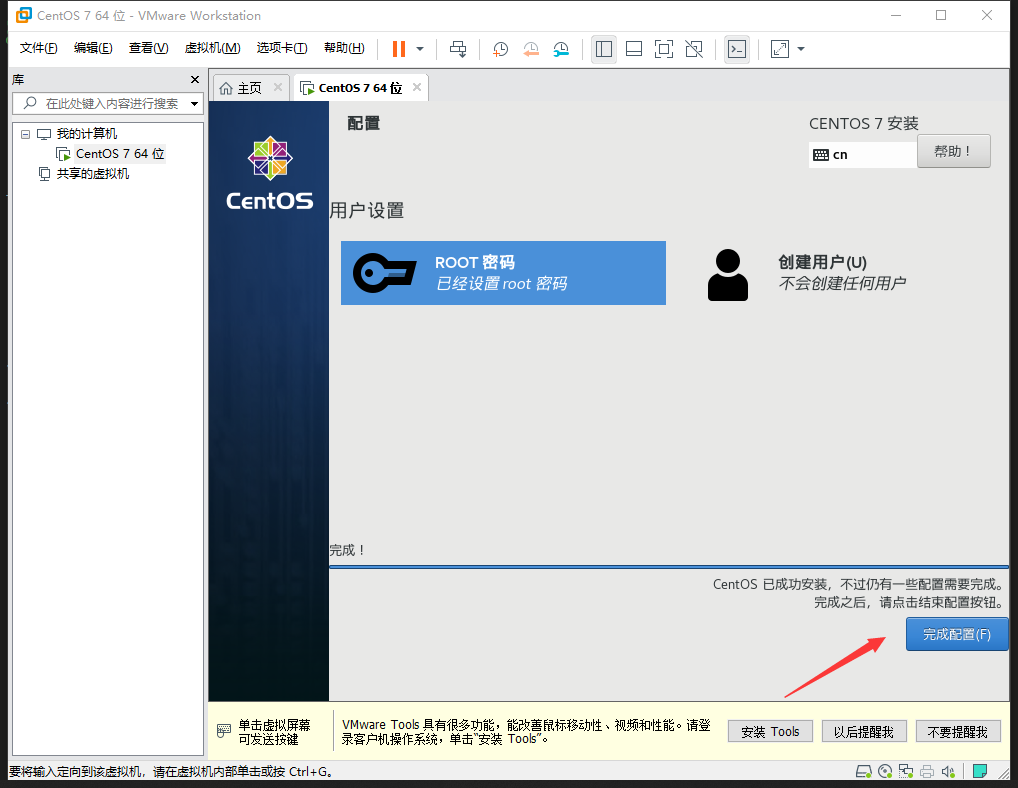
-
点击重启。
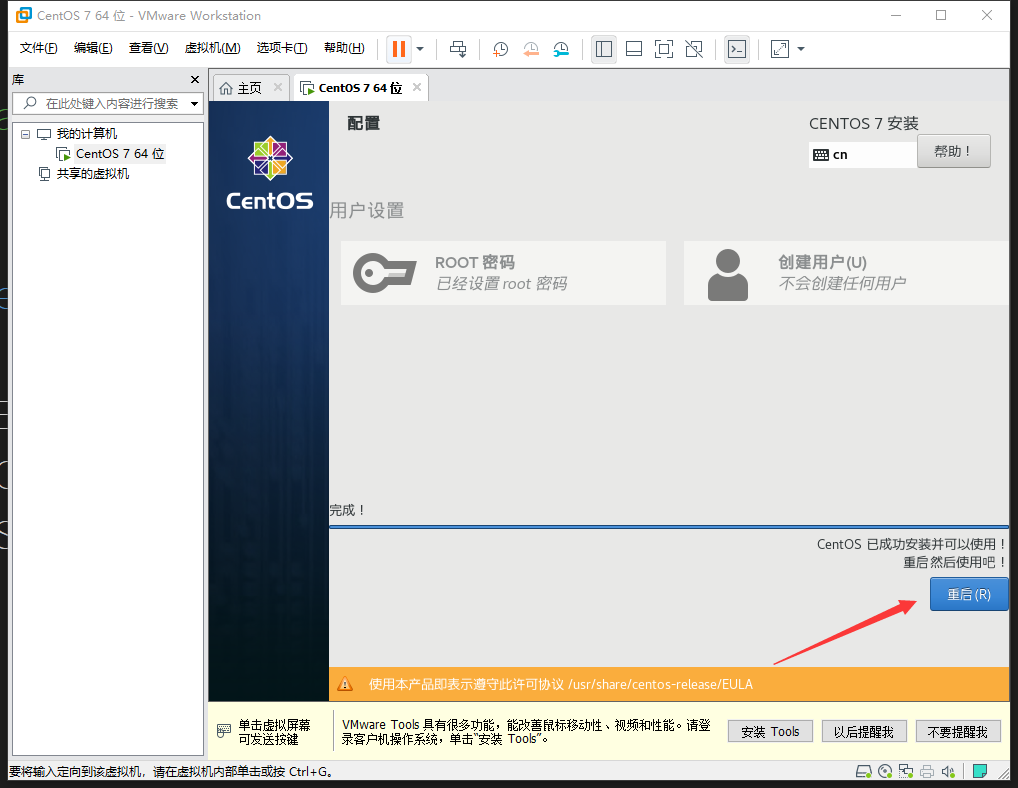
-
如果出现如下界面,则表示安装成功。
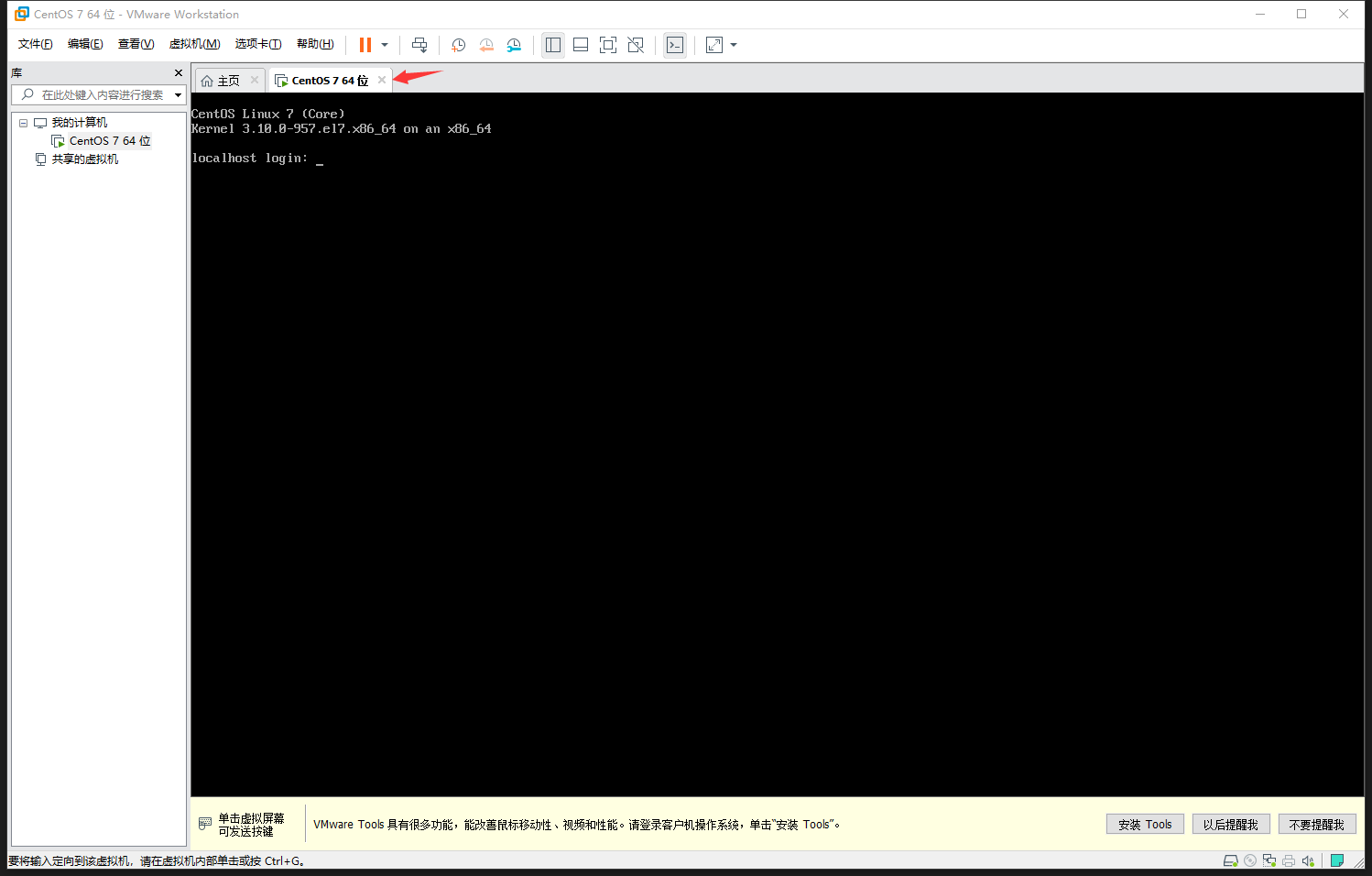
注意:
关闭CentOS7的时候不要直接点击图示×。
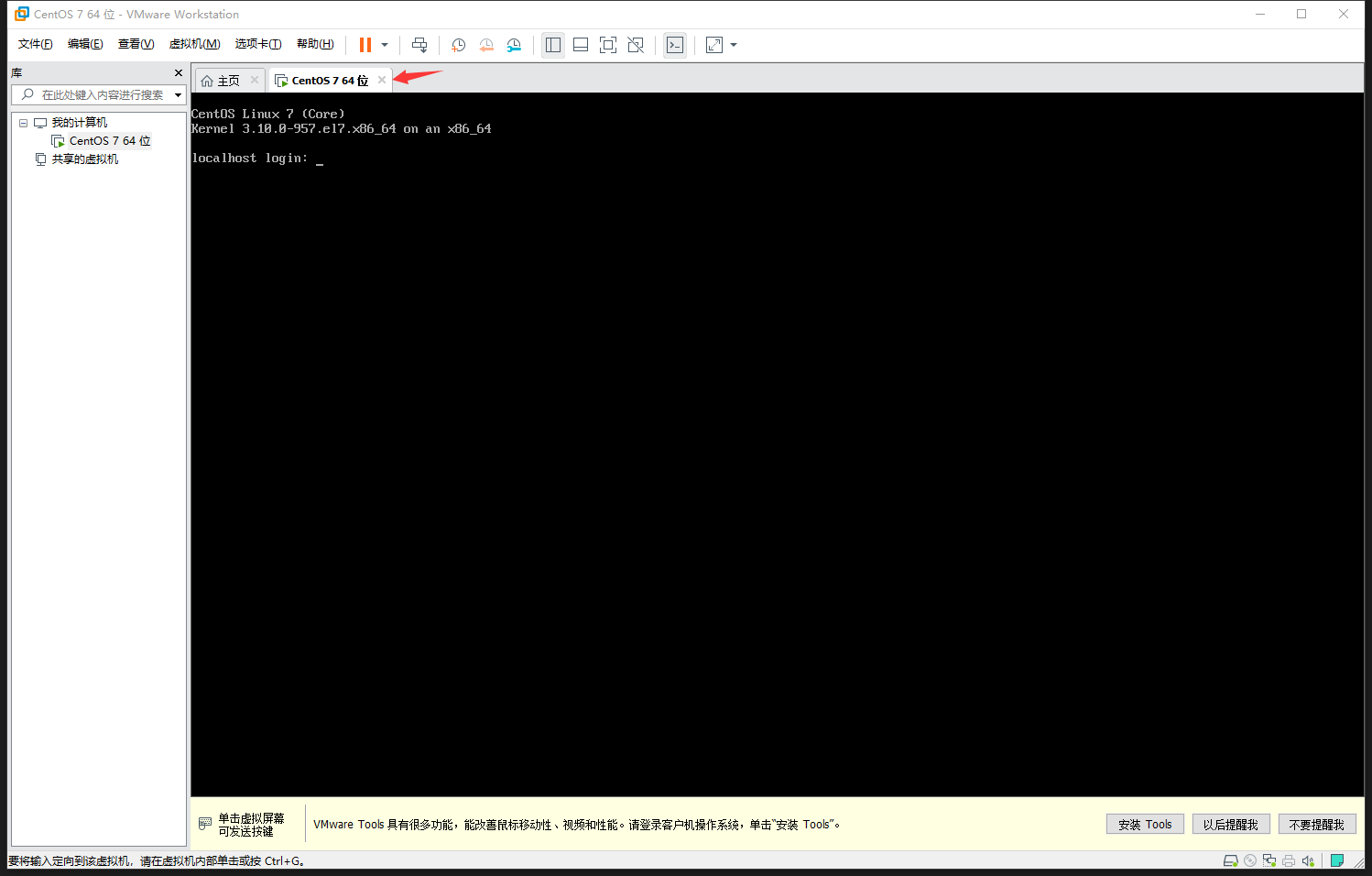
而是需要按照如下图关闭CentOS7。
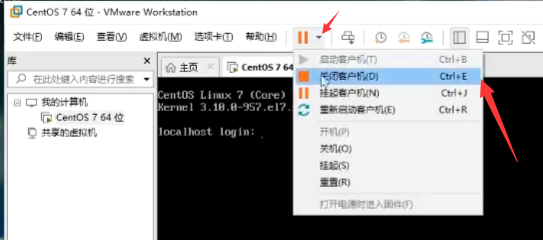
CentOS7的配置
-
用设置的密码,登录root用户。
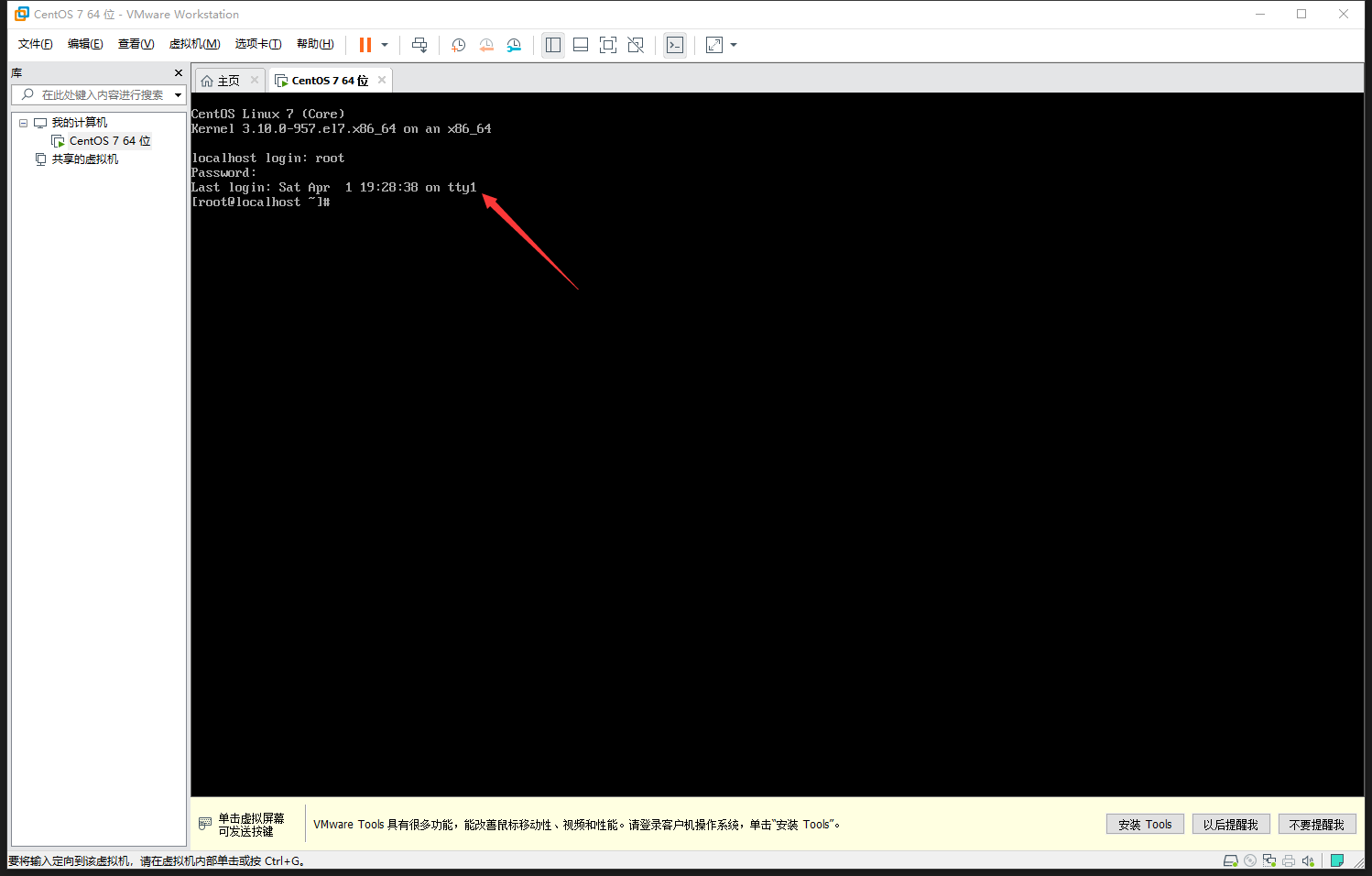
注意: CentOS7中输入密码时不会有显示。
-
输入
echo ONBOOT=yes >> /etc/sysconfig/network-scripts/ifcfg-ens33这行命令设置网卡。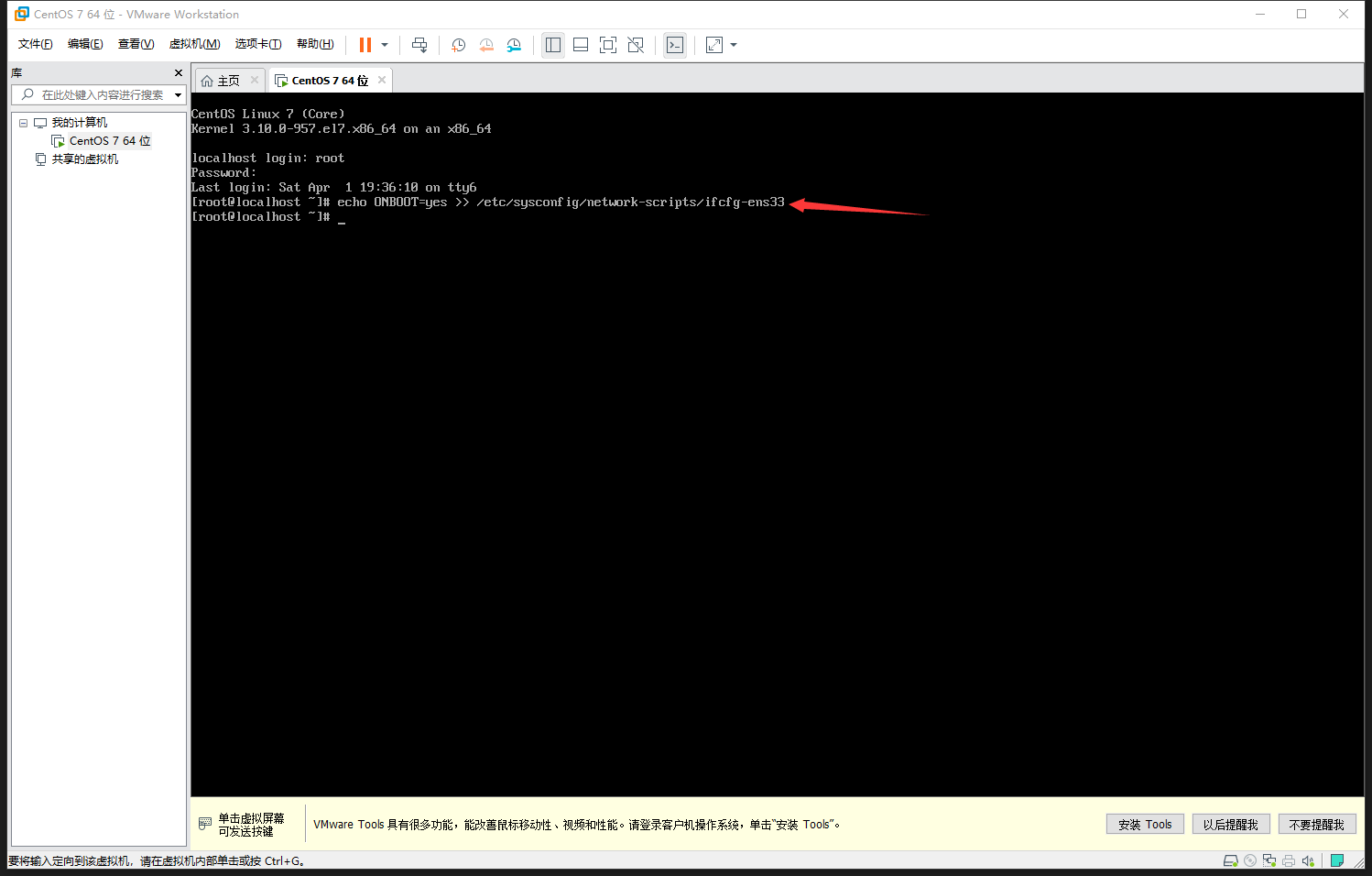
重启CentOS7。
输入
ip-config命令查看ip地址,如果出现如下信息,则表示网卡设置成功。